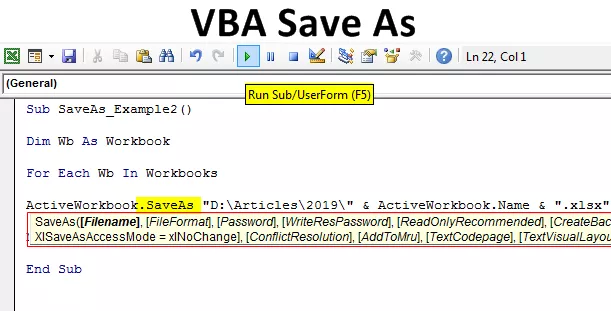Ce este mânerul de umplere în Excel?
Mânerul de umplere este o caracteristică Excel pentru a ne permite să ocolească copierea și lipirea fiecare valoare în celule și modele de utilizare în loc să completeze informațiile. Această minusculă cruce este un instrument versatil din suita Excel pentru a efectua introducerea de date, transformarea datelor și multe alte aplicații. Aceasta este o caracteristică integrată a Excel și nu necesită pași manuali pentru a o activa.

Mâner de umplere Excel pentru a vă facilita introducerea datelor
Ideea de bază a utilizării mânerului de umplere este doar de a selecta valoarea inițială care trebuie lipită sau referită, glisând-o în jos sau pe foaia Excel ținând apăsat butonul din dreapta al mouse-ului și eliberând butonul la sfârșitul datelor noastre.
Pe măsură ce trageți mânerul de umplere peste foaie, Excel afișează valoarea care ar fi completată automat în celula pe care planăm. Se pare că:

Putem efectua mai multe operații pe datele completate folosind mânerul de umplere Excel, așa cum se arată mai jos:
# 1 - Copiați și lipiți rapid datele folosind mânerul de umplere
Putem folosi mânerul de umplere pentru a copia și lipi rapid datele în celulele adiacente, glisând mânerul de umplere către celulele pe care dorim să le umplem cu aceleași date.

# 2 - Introduceți rapid o listă numerotată în Excel
Putem folosi, de asemenea, această caracteristică pentru a crea o listă numerotată în Excel, stabilind un model pentru primele câteva celule și trăgând mânerul de umplere în celula pe care doriți să o numărați. Amintiți-vă că trebuie să selectăm mai multe celule pentru ca această caracteristică să funcționeze:

# 3 - Introduceți automat zilele lunii și lunile anului
Să presupunem că vrem să creăm un calendar în excelență al activităților pentru un anumit număr de zile. Completăm data inițială în prima celulă; vrem să începem datele și să tragem mânerul de umplere în jos până la celula unde vrem să se termine datele.

Aceasta poate fi, de asemenea, utilizată pentru a introduce luni ale anului schimbând formatul datei sau introducând primele luni și trăgând mânerul de umplere în celula necesară.

# 4 - Introducerea unei liste modelate cu elemente care trebuie diferențiate
Această caracteristică poate fi utilizată pentru a întocmi o varietate de liste folosind modele. Pentru a face acest lucru, trebuie să stabilim un model în primele celule care trebuie repetate și apoi trageți mânerul de umplere până la celula în care dorim ca modelul să-l încheie.

# 5 - Copiați o formulă folosind mânerul de umplere
Putem utiliza această caracteristică și pentru a copia o formulă în celulele adiacente, urmând un proces similar cu cel menționat în celelalte exemple ale noastre. Trebuie doar să creăm formula excel într-o singură celulă și să trageți mânerul de umplere până la celula sau celulele necesare, după caz.

# 6 - Separarea valorilor cu ajutorul mânerului de umplere
Poate fi folosit pentru a separa valorile folosind diferiți separatori cum ar fi virgule, puncte, etc. Iată cum funcționează, luăm o valoare și efectuăm manual separarea pentru prima celulă, apoi folosim mânerul de umplere pentru a umple restul lista:

După cum putem vedea din exemplele de mai sus, mânerul de umplere funcționează atât pentru rânduri, cât și pentru coloane și este un mod rapid și puternic de a stabili rapid o structură de date.
Cum se utilizează mânerul de umplere Excel de la tastatură?
- Putem folosi Ctrl + D pentru a umple celulele de sub celula selectată.

- Putem folosi Ctrl + R pentru umplerea celulelor din dreapta.

Afișați sau ascundeți mânerul de umplere în Excel 2007, 2010, 2013, 2016
Mânerul de umplere este uneori ascuns și, pentru a-l afișa, următorii pași trebuie parcurși în ordine:
Pasul 1 - În meniul Fișier , faceți clic pe Opțiuni


Pasul 2 - Selectați opțiunea Advanced sau Alt + FTA ; sub această opțiune, selectați Permiteți umplerea casetei glisare și plasare a mânerului și a celulei

Este posibil ca formulele să nu funcționeze cu mânerul de umplere atunci când calculul automat al registrului de lucru nu este activat. Să vedem cum să activăm acest lucru.
Cum se activează calculul automat al registrului de lucru?
Pasul 1 - În meniul Fișier , faceți clic pe Opțiuni.


Pasul 2 - Selectați Formule, u REDR Opțiuni de calcul , selectați Automat.

Lucruri de amintit
- Este foarte important să verificați referințele celulei atunci când utilizați mânerul de umplere. Avem două tipuri de referințe celulare, referință relativă și referință absolută.
- Referințele relative în Excel sunt folosite atunci când dorim ca referințele să se schimbe în mod incremental în timp ce se utilizează mânerul de umplere. De exemplu, dacă folosim = sumă (A1, B1) și mânerul de umplere, următoarea celulă de sub aceasta ar fi = sumă (A2, B2) și așa mai departe.
- Dacă nu dorim ca referințele să se schimbe, atunci folosim referințe absolute adăugând un semn de dolar ($) în prima referință de celulă, astfel: sumă ($ A $ 1, B1), astfel încât celula de mai jos care să returneze valoarea = sum (A1, B2) în loc de = sum (A2, B2) așa cum este cazul referințelor relative. Semnul dolar instruiește Excel să continue să arate către A1 pe măsură ce umplem continuu celulele ulterioare.
- Este impresionant cât de repede putem lucra la date folosind această caracteristică, economisind o cantitate imensă de timp și efort în Excel, făcându-ne mai productivi și mai eficienți.